中小企業診断士 ITコンサルのTakToolsです。様々な場所でフリーwifiが提供されていて、大変便利な世の中になりました。移動が多いと大変助かります。ありがとうございます。今回は、自宅にお客様が来る場合を想定して、自宅にゲスト用のwifiを設定してみましょうという内容です。
使用した機器はバッファローのWifiルーターです。「ゲストポート」機能を使ってWifiのアクセスポイントを公開する。という機能を確認してみましょう。
公式ページ
以下に公式ページの情報がありますので、ゲストポートって何?という方はご確認ください。


ゲストポートの特徴
ゲストポートの特徴は、以下の通りです。
- いつも利用しているSSID/パスワードを教えなくて良い
- ネットワーク環境の分離ができる。他のネットワーク機器にアクセス不可
- ゲストポートONにしてからの利用可能時間を設定できる
設定の流れ
それでは実際に、BuffaloのWifiルーターで「ゲストポート」を設定した流れをみてみます。
ここでは、macOSとiPhoneで確認しています。(Windowsでも同様だと思います。)
エアステーション設定ツールを起動します
まず、「エアステーション設定ツール」を起動し、[続ける]をクリックします。
エアステーション設定ツールがどこにあるか分からない場合は、PC内を検索してみましょう。macOSの場合は「ユーティリティ」配下にあると思います。
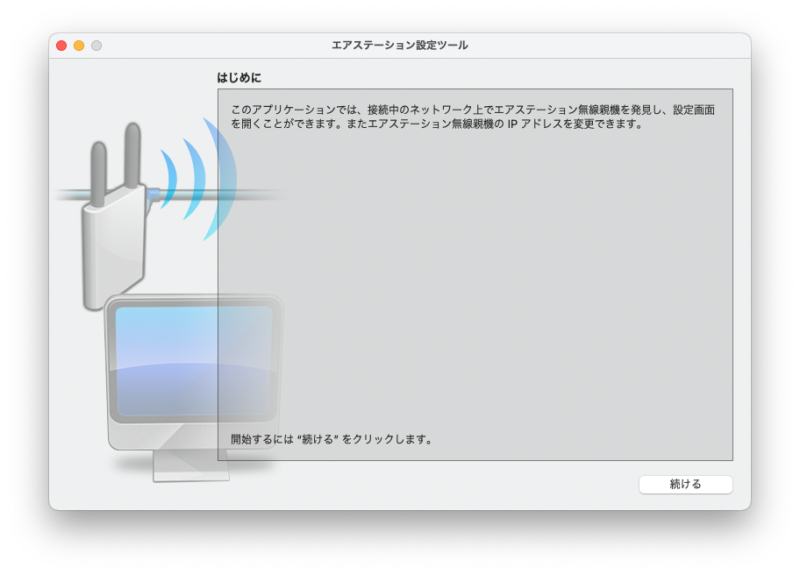
親機が表示されている場合、選択して[続ける]をクリックします。見つからない場合は[再検索]をしてみましょう。
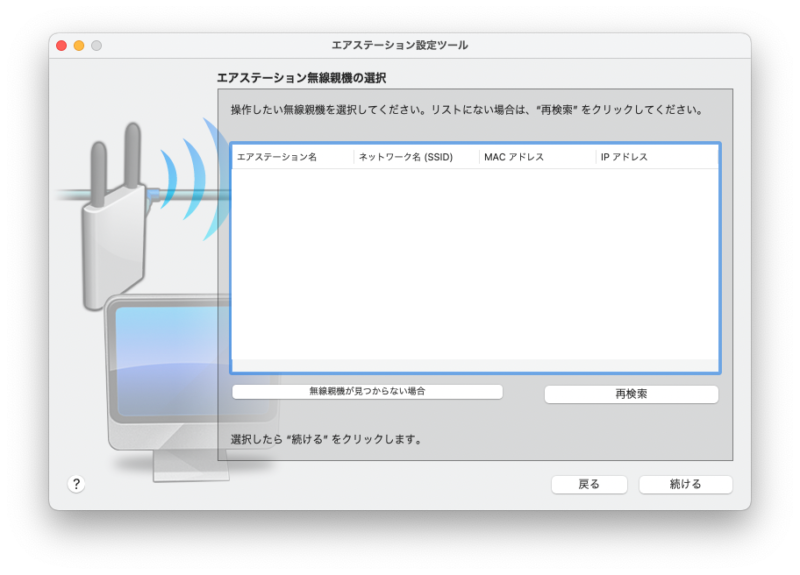
ゲストポートをパスワード無しで公開する
[詳細設定]をクリックします。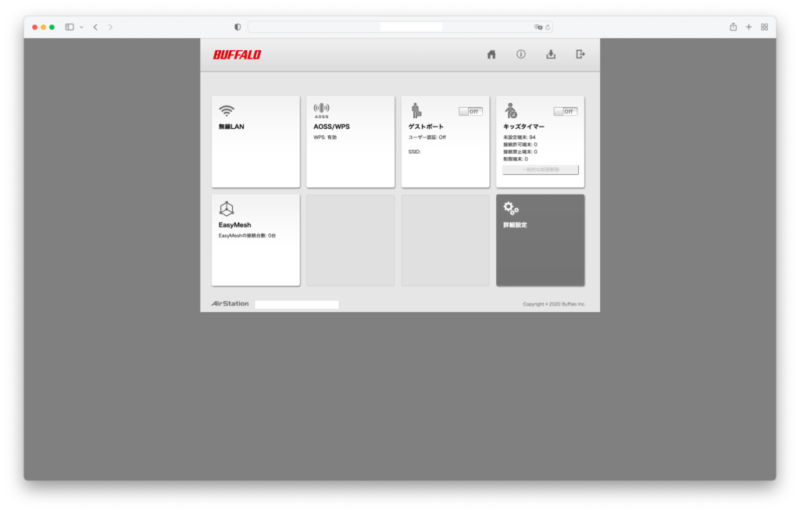
左メニューの、無線設定 – ゲストポートをクリックすると、ゲストポート設定画面になります。
まずは、ゲストポート機能:使用する にチェックを入れて、[設定]をクリックしてみます。
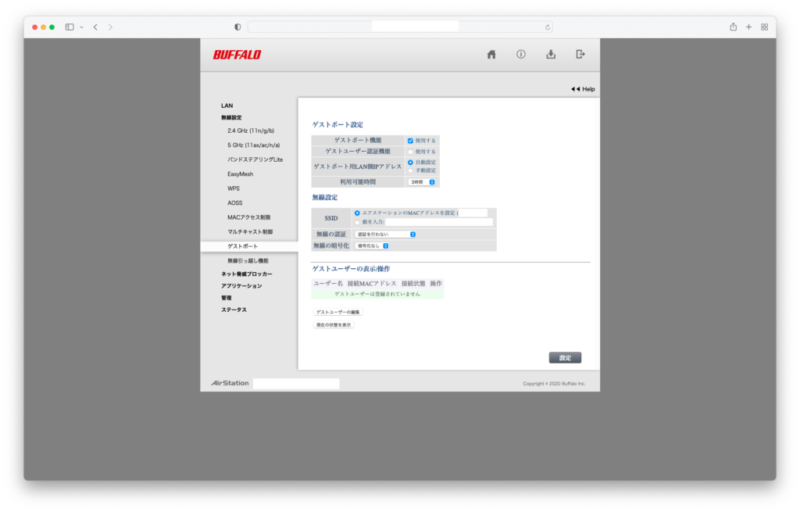
iPhoneで確認すると、ゲストポート(Guest-xxxx)がパスワード無し(鍵マークなし)で公開されています。これはイマイチですね。パスワードを設定してみましょう。
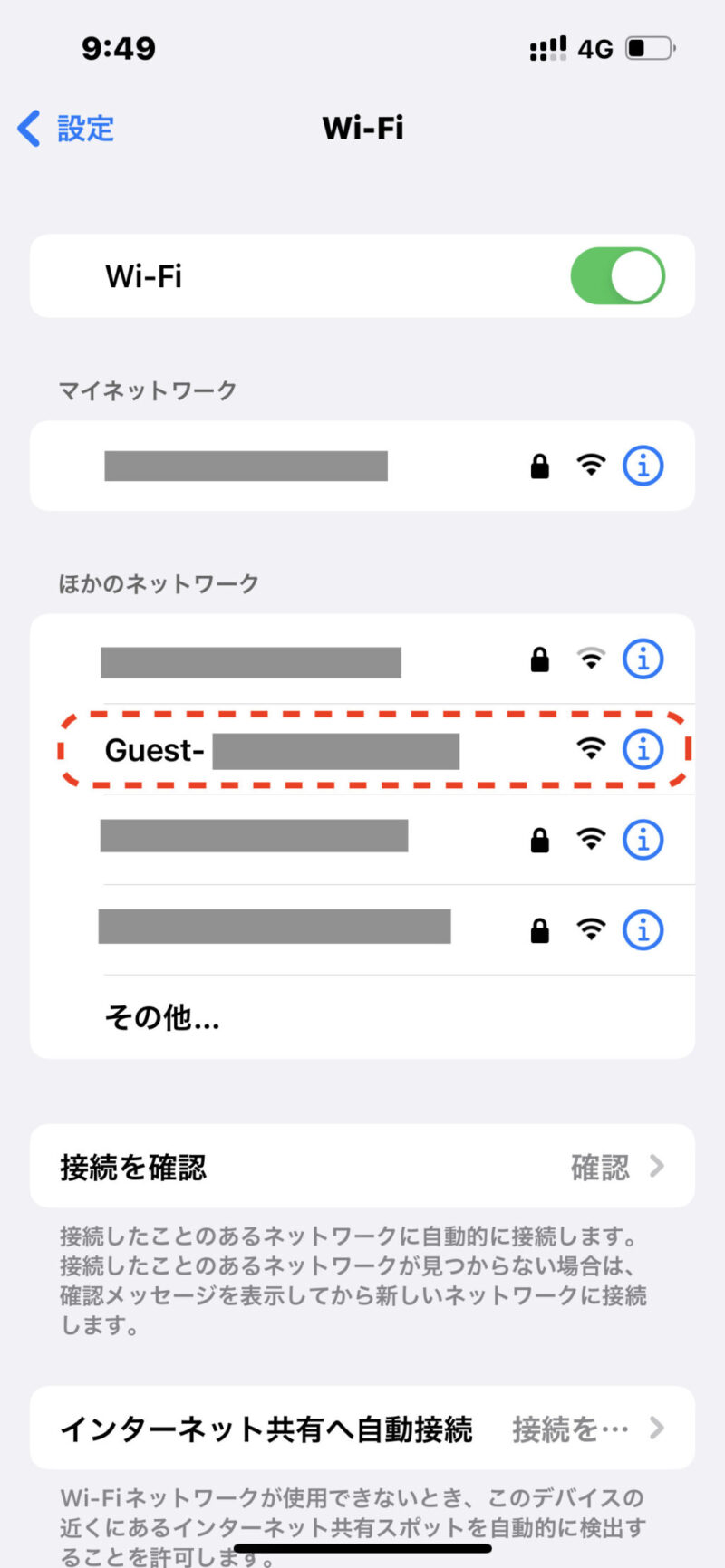
ゲストポートをパスワード付きで公開する
パスワード無しで公開すると、誰でもwifiが使えるようになってしまいます。寛大な人以外はパスワードを設定しましょう。
無線の認証に「WPA2/WPA3 Personal」、「WPA-PSK(事前共有キー)」に値を入力し、[設定]をクリックします。WPA-PSK(事前共有キー)は、推測されにくい英数字記号混在で設定しましょう。多少入力が面倒くさくてもwifiを使いたい人は頑張って入力します。(画面では適当なキーを入力しています)
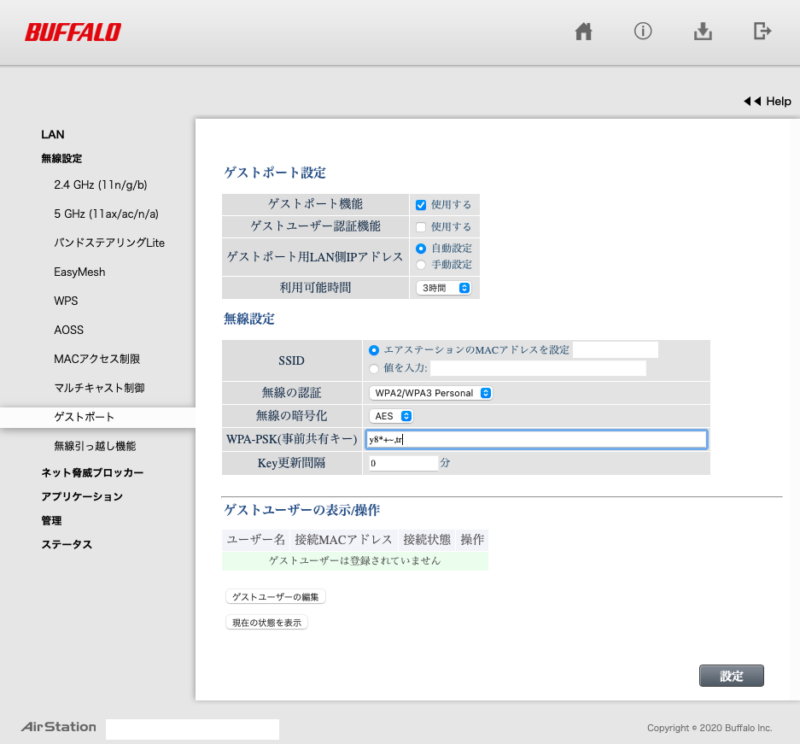
iPhoneから確認すると、無事に鍵付きになりました。
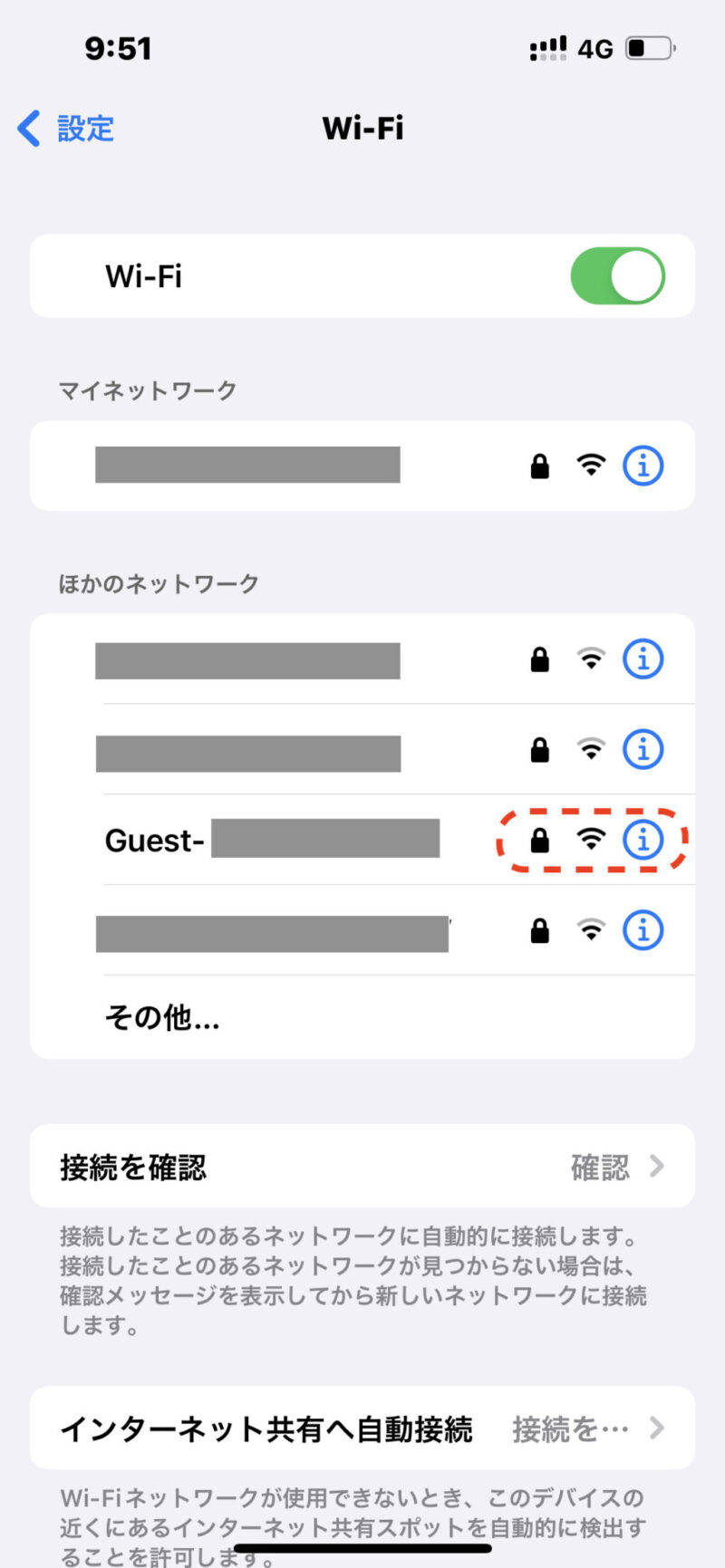
接続すると、無事にパスワードが要求されました。
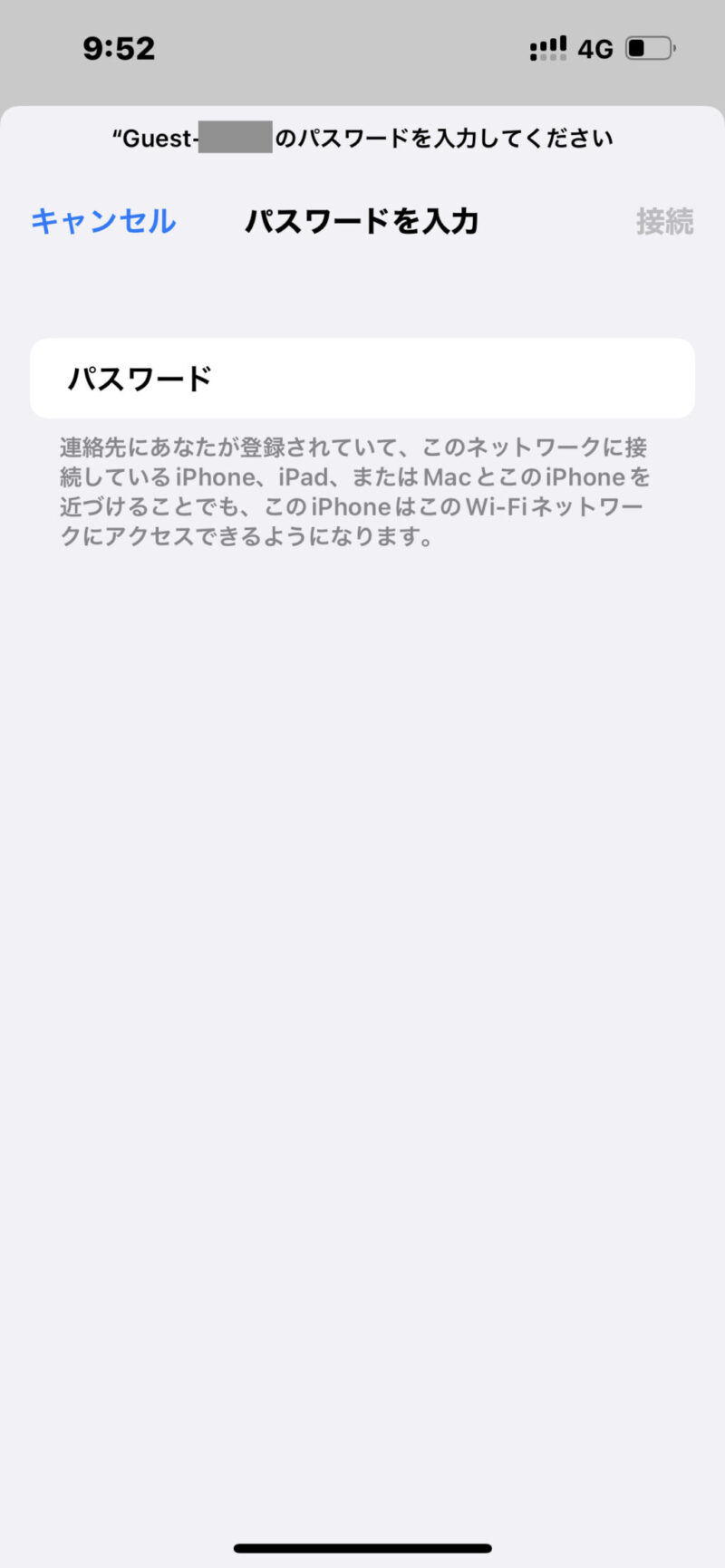
ゲストユーザーを設定して公開する
ゲストユーザー認証を使用する事ができます。ゲストユーザー認証機能を使用するにチェックし、ゲストユーザーを編集します。
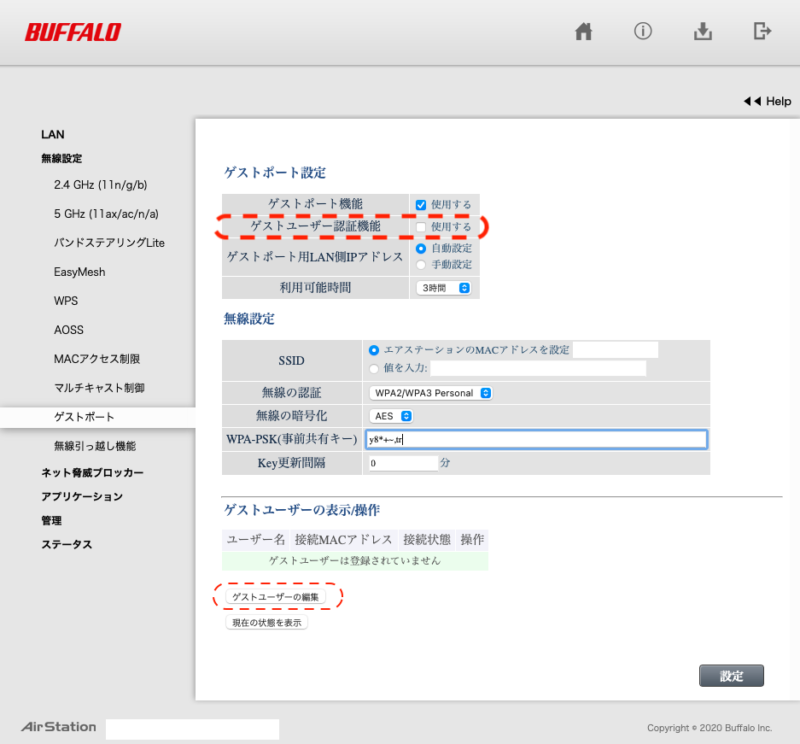
ゲストユーザーの新規追加にて、ユーザー名、パスワードを入力します。ここでは適当なユーザー名を入力してみました。
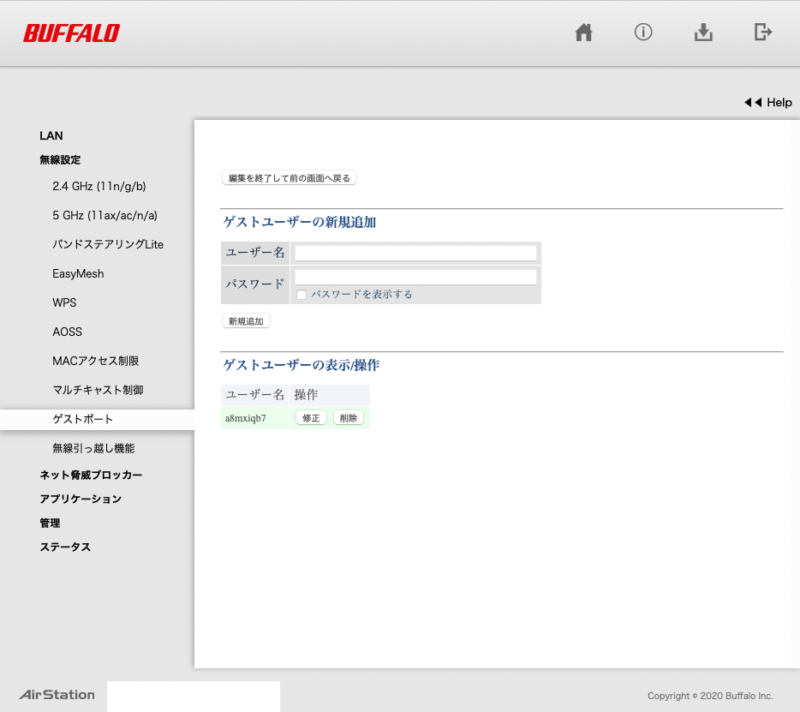
iPhoneから接続すると、以下のようにログイン画面が表示されます。
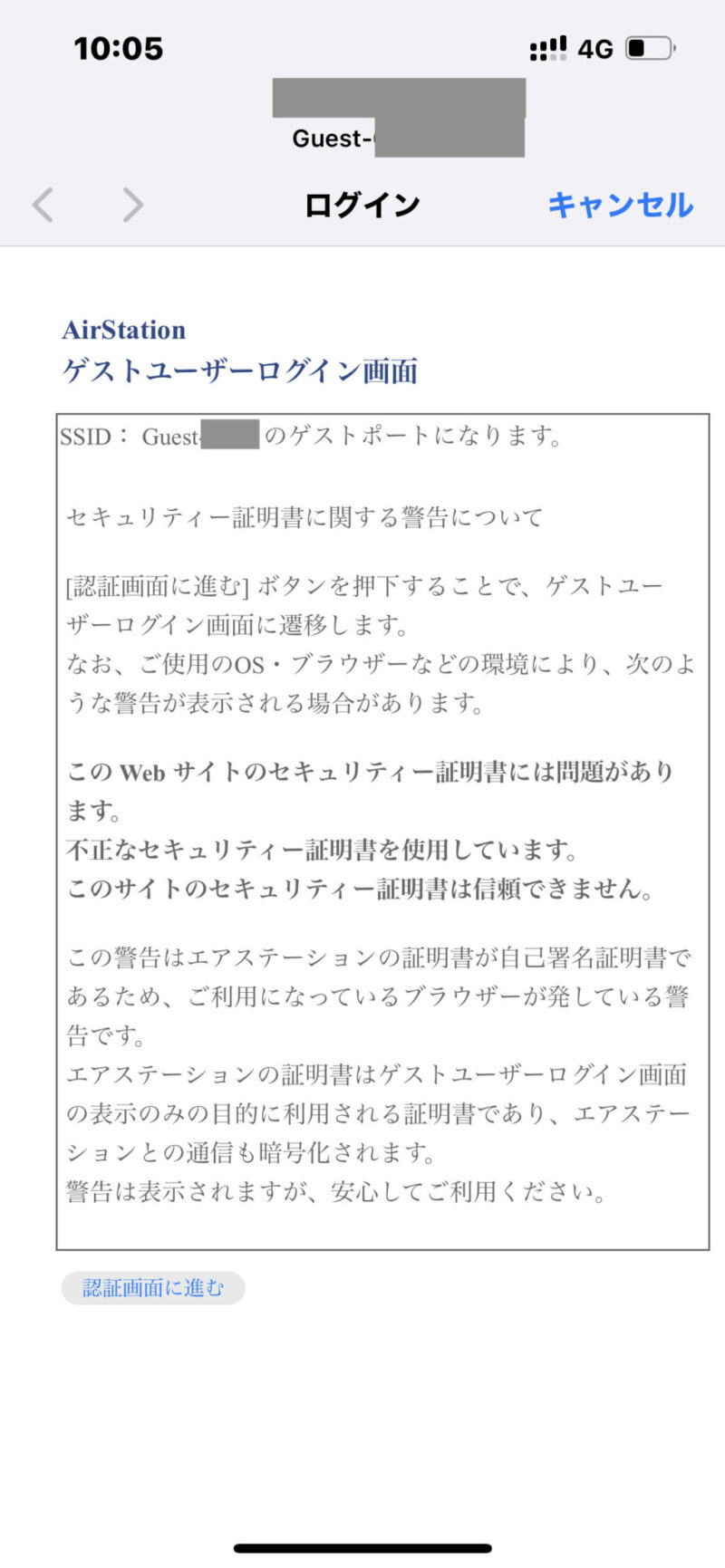
認証画面はこんな感じです。
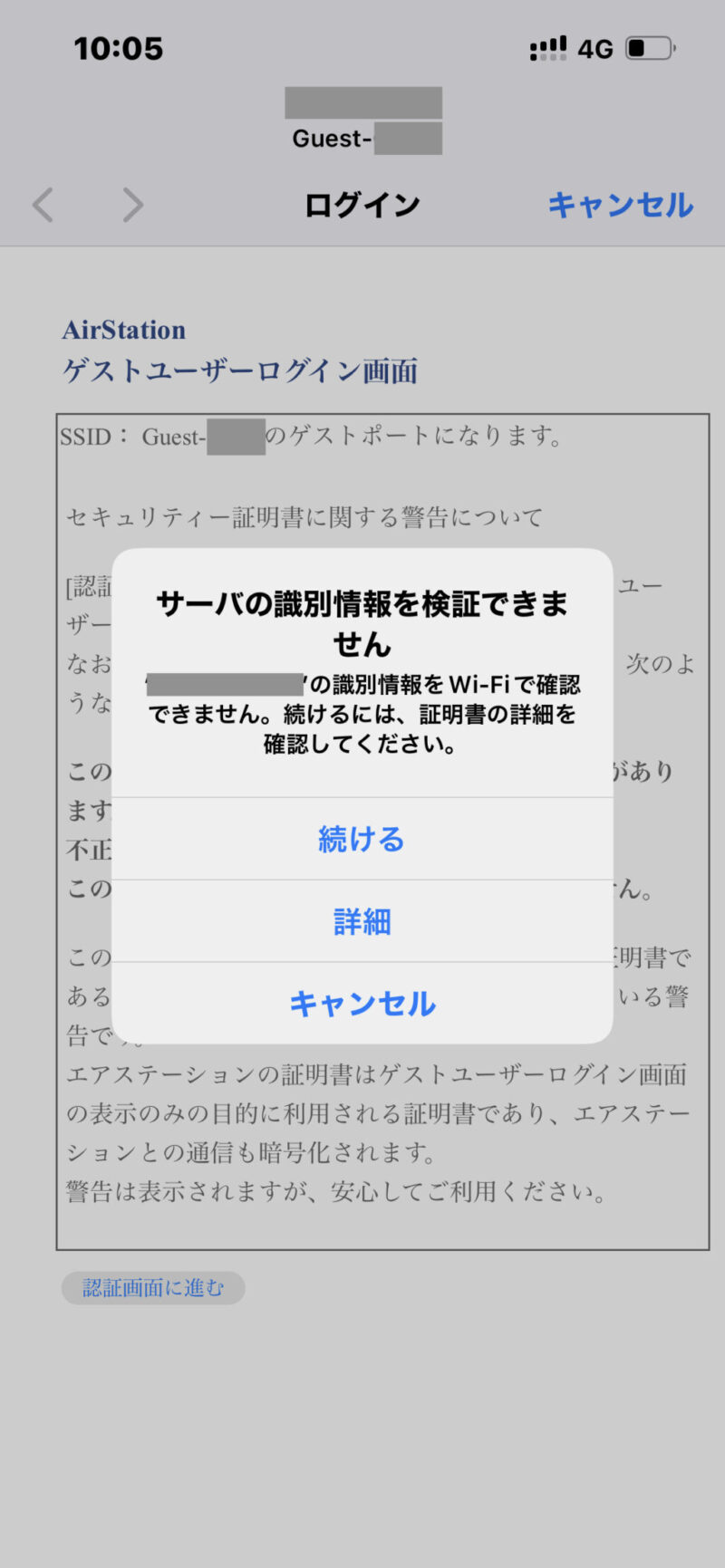
設定画面で入力したユーザー名、パスワードを入力します。
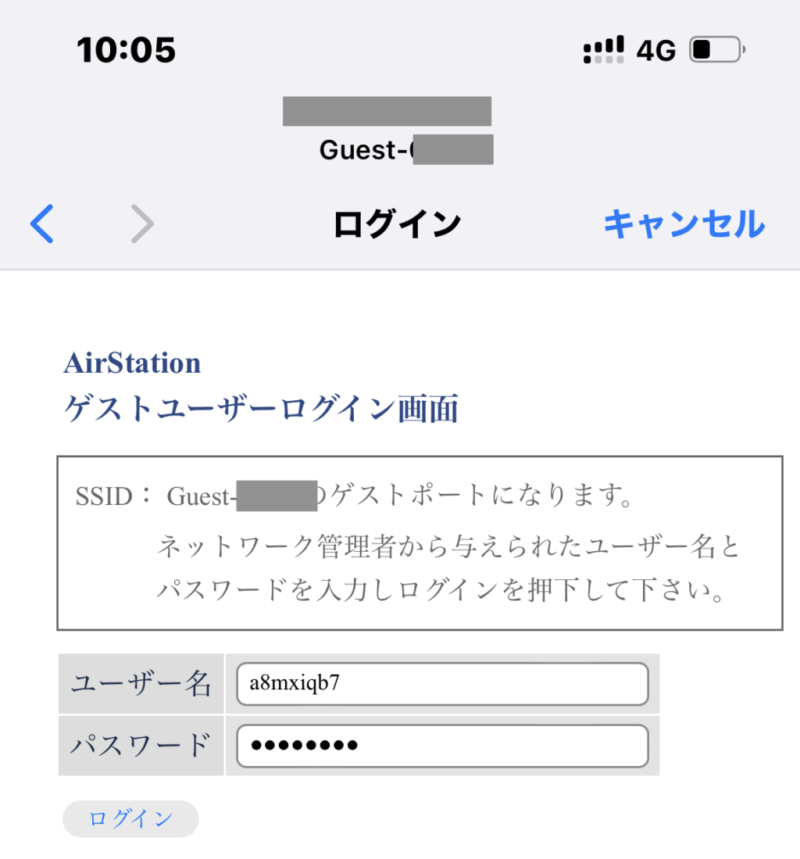
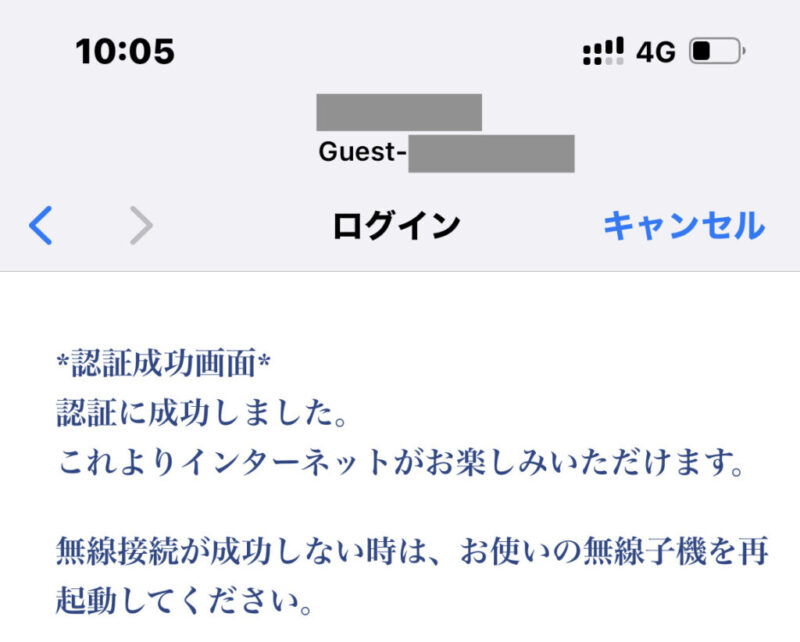
SSID/キー、ユーザ名/パスワードと2回入力が必要になりますが、どちらか、または両方を定期的に変更する事で、近隣からのwifiただ乗りを少し防ぐことが可能になります。
利用可能時間について
ゲストポートの利用時間については、デフォルトでは3時間となっていますが、変更可能です。
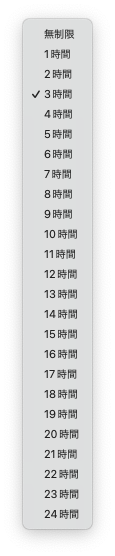
利用可能時間とは、ゲストポートを[ON]にしてからの時間となる点に注意です。利用者が接続を開始した時間ではありません。
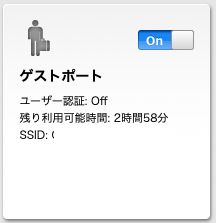
ネットワーク環境のスケジューリング
ゲストポートの利用可能時間をスケジュール出来ると嬉しいのですが、それは出来ないようです。代わりに、ネットワーク環境全体のスケジュールは可能でした。アプリケーション – スケジュールから設定します。
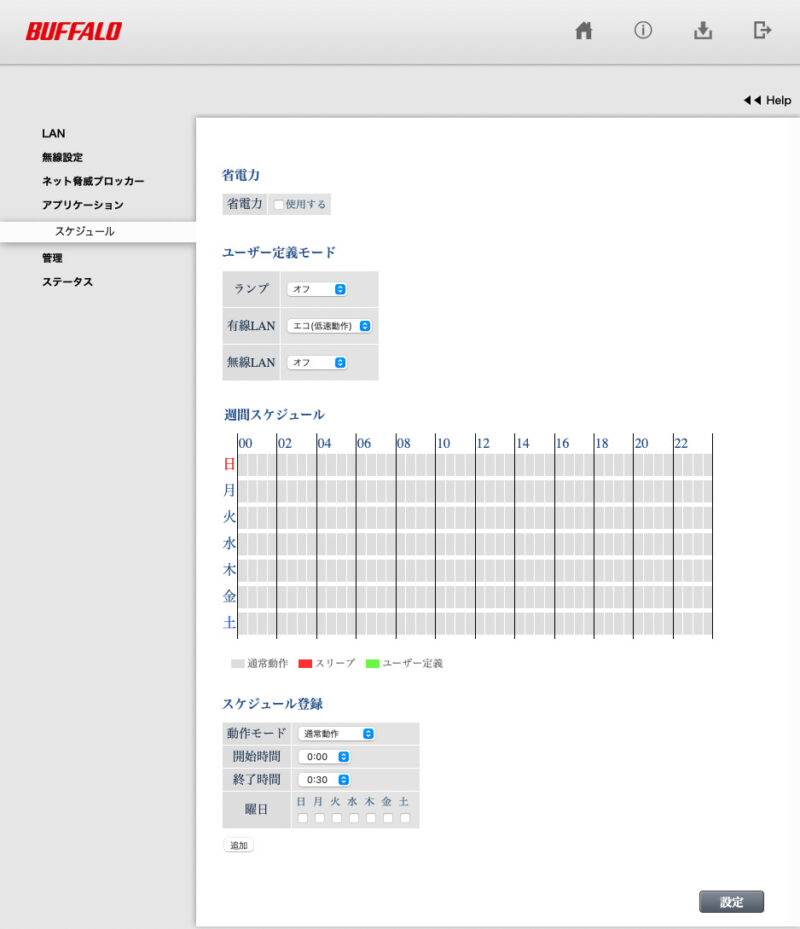

例えば、以下のようなスケジュールが可能です。
- 日曜日は有線LAN、無線LAN、全てスリープする。
- 平日土日は8時から18時まで、ゲストポートを含めた無線LANを利用可能にする。
- 平日土日の有線LANは終日通常動作する。
まとめ
Buffaloのwifiルーターを利用されている場合、ゲストポート機能でWifiをフリーwifiっぽく公開できるという内容でした。大変便利な機能ですが、実際に利用する際は、SSID/キー、利用可能時間などを十分に配慮の上、利用するのが良いと思います。ぜひお試しください。


